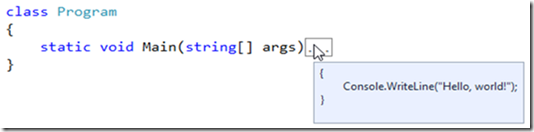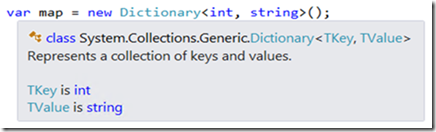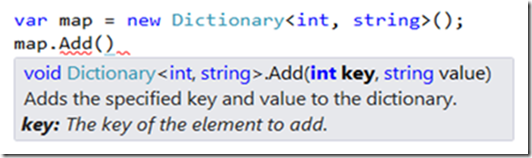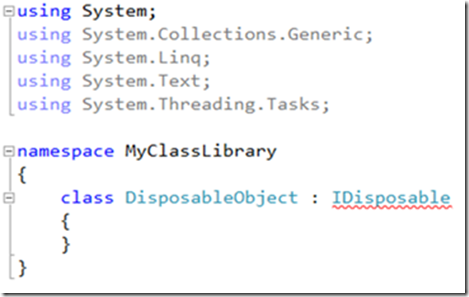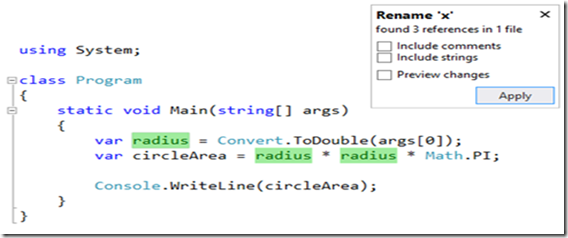C# 和Visual Basic代码角度的IDE体验
[原文发表地址] The C# and Visual Basic Code-Focused IDE Experience
[原文发表时间] 11/10/2014
在 Visual Studio 2015 预览版中, C# 和Visual Basic 编码角度的新IDE体验比Visual Studio 2013,有着显著提高,我很高兴与你分享其中一些亮点。我们来看看几个关键领域:
1. 刷新了核心的 IDE 体验 — —现有的编码体验更好了
2. 代码修复和重构 — — 改进实时代码分析与重构
3. 内联重命名 — —用一种全新的重命名体验来提高您的效率
我描述的许多新功能的和原有功能的更新会随着.NET 编译器平台 (以前的代号为" Roslyn ")一同出现,我们重新生成了C# 和 Visual Basic 编译器和 IDE 体验。
更新的IDE核心体验
C# 和 Visual Basic IDE由开发人员每天使用的几十个功能组成,如语法突出显示、 智能感知,和重构支持。重构的同时,我们小心地确保大多数的功能仍可用,为了避免打破你的习惯,操作方式还和以前一样。然而,我们也时刻保持眼界的开阔。最终是为了得到一个感觉更现代和强化的编码体验 — — 我们的目标是这一IDE核心功能比以前感觉更好。
让我们看看一个简单的例子。
彩色化的提示。十几年来, Visual Studio 一直支持编辑器可折叠大纲的显示: VS 会自动为各种语言结构,如类和方法,创建可折叠区域。当折叠时,你如果一直悬停在他们上,你将会看到纯文本工具提示中给出隐藏的代码。
当重写此功能时,我们想如何改善它,所以现在Visual Studio 2015 中,工具提示显示全彩色的代码,甚至显示了完整的声明,以提供更多的上下文。
图 1 Visual Studio 2015 预览版
我们相信你肯定会同意改善 Visual Studio 2013 体验的这一步。
图 2 Visual Studio 2013 更新 4
当然,我们不限于大纲显示。我们把这种想法带入到悬停在符号上时(甚至添加一个标志符号)的工具提示:
并且现在参数帮助也被彩色化了:
这是一个小例子,但它是我们在IDE 核心功能上改进的典型例子。
代码修复和重构
今天,实时静态代码分析和自动化的代码重构是现代IDE的基本,Visual Studio 也不例外。在 Visual Studio 2015中,我们对C# 和 Visual Basic 也做了进一步的支持。
当你用Visual Studio 2015写 C# 或 Visual Basic 代码时,你会看到很多实时静态代码分析的改进。例如,未用的引用指令和导入语句的逐渐消失。
在编辑器中,悬停在错误或警告上,将经常会显示一个灯泡和一个工具提示,来说明该问题。发光的灯泡告诉你有潜在问题的修复程序。
或者,如果您喜欢键盘,您可以按 CTRL + < dot > (即,CTRL 和句点键) 来显示发光的灯泡。
灯泡体验最强大的是实时代码预览功能,它显示如果您引用此动作,您的代码会发生什么。使用此功能,您可以充满信心地应用代码修复和重构。
新的重构支持
VS 2015集成了两个新的重构: 介绍解释变量、 内联临时变量。针对C#,增加了现有集(如重命名、 提取方法和封装字段)。更重要的是,我们对重构进行了扩展,Community版本可以构建各种各样的其他修复和重构。
若要应用重构,请移动编辑器中的光标到相关的代码片段中,然后按 CTRL + < dot >。此时应显示一个灯泡,提供给你相关的重构操作。或者,您可以在编辑器中右键单击,然后从上下文菜单中选择"快速行动"。
最后, Visual Basic的重构支持可以用了。在C#中的所有重构同时也可以在Visual Basic中可见。
内联重命名
一种常被用于C# 和 Visual Basic 的特殊重构体验,我们已经给了全新的改善: 重命名。
在 Visual Studio 的早期版本中,当您执行重命名时,一个提交对话框中会提供一个新名称。一旦您提供了名称,并接受对话框,重命名重构会去找到的所有引用该重命名的地方,并做大量的工作,在一个大型解决方案中只需要分分钟时间。
在Visual Studio 2015中,我们已经移除对话框,重命名会在编辑器中内联工作,所以您可以专注于您的代码。只需按键盘快捷键绑定到重命名 (在 C#中的 设置 是F2 或在常规设置中的Ctrl + R,R,)然后开始键入。所有匹配的引用将实时更新,您可以按 Enter 键以提交更改。
为了使您自信地重命名,当您键入时,它将检测到冲突:
它甚至可以自动解决冲突,根据您的Code 进行更改:
应该让您尝试一下 C# 和 Visual Basic 的一些新的 IDE 体验。我只能在这儿说一些表面的,其实Visual Studio 2015还有很多更新。下载 Visual Studio 2015 预览版,试一试,让我们知道你的想法。
一如往常,请在我们的UserVoice 网站上,给我们您的反馈、 建议、 思想和观点。,或通过在-产品发送一个微笑或发送一个皱眉的用户界面,或通过Visual Studio 连接站点填写 bug。在Visual Studio 2015预览版中可以发送更详细的错误报告和重现步骤。或者简单的点击帮助-> 反馈->直接在 Visual Studio 内发送一个皱着的眉头。
在其下来的日子中我们有很多分享,时刻关注C#和Visual Basic的博客得到进一步的更新。
Dustin Campbell , Visual Studio Managed Languages的经理 Dustin在Managed Languages团队工作6年了,主要负责开发人员生产率的工具和IDE体验。最近,他专注于C#和Visual Basic IDE,这是.Net 编译器平台的一部分(之前叫“Roslyn”)。 |